Lors du traitement de documents sur un ordinateur, il peut s'avérer nécessaire de retourner la feuille de calcul. Word a la possibilité de définir deux modes: orientation paysage (horizontale) et orientation portrait (verticale).
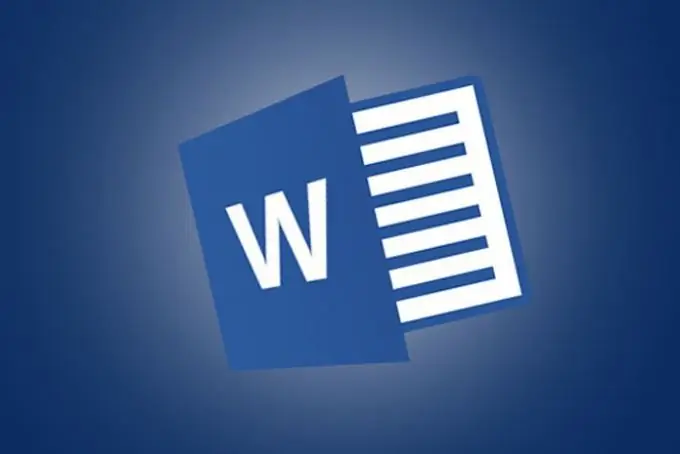
Instructions
Étape 1
Si vous avez Word 2003, recherchez l'onglet déroulant Fichier situé dans le menu horizontal supérieur. Ensuite dans la liste, cliquez sur le bouton "Paramètres de la page". Vous verrez une fenêtre dans laquelle vous devez sélectionner l'élément "Champs". Descendez et trouvez la ligne "Orientation". Vous verrez deux champs vides: portrait et paysage. Sélectionnez l'option appropriée et appuyez sur le bouton "OK" pour enregistrer les modifications.
Étape 2
Pour comprendre comment retourner une feuille dans le "Word" horizontalement dans les versions 2007, 2010 et 2013, il faut se référer au menu du haut. Recherchez un onglet appelé Mise en page. Il y aura une légende de sous-menu au bas de chaque bloc. Vous devez trouver "Page Setup" et juste au-dessus il y aura un menu déroulant "Orientation". Cliquez dessus, puis définissez la valeur requise.
Étape 3
Si vous êtes un utilisateur de PC expérimenté, vous pouvez utiliser des raccourcis clavier pour accéder rapidement aux options d'orientation de la page. Ainsi, pour tourner la feuille horizontalement dans le "Word", vous pouvez d'abord appuyer sur Alt + P (anglais), puis Alt + J, puis utiliser les flèches du clavier pour spécifier la valeur souhaitée. La connaissance des raccourcis clavier vous permet d'accélérer considérablement votre travail sur l'ordinateur.






